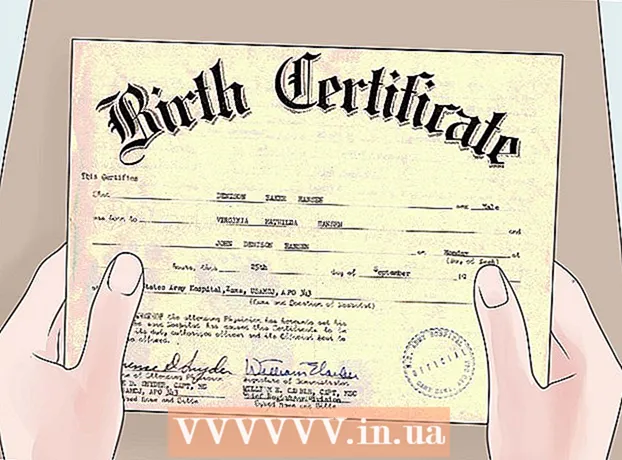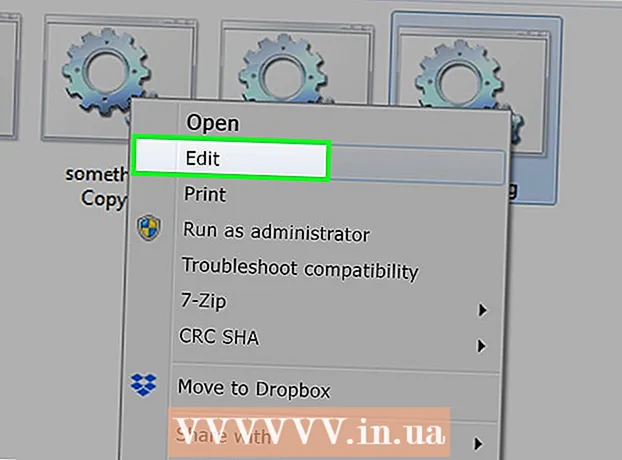Höfundur:
Sara Rhodes
Sköpunardag:
14 Febrúar 2021
Uppfærsludagsetning:
1 Júlí 2024
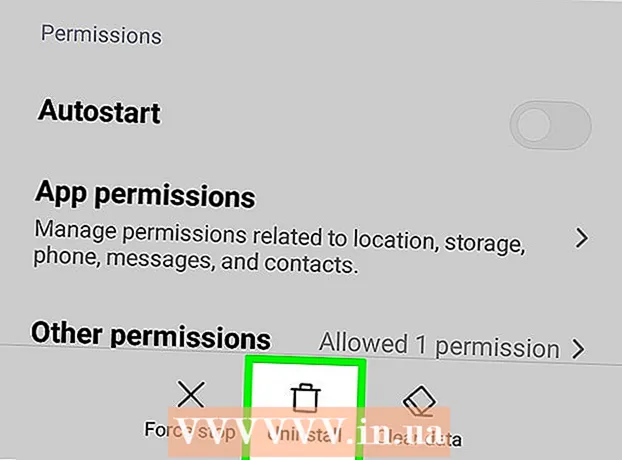
Efni.
- Skref
- Aðferð 1 af 5: Windows
- Aðferð 2 af 5: Mac OS X
- Aðferð 3 af 5: Linux
- Aðferð 4 af 5: iPhone, iPad, iPod Touch
- Aðferð 5 af 5: Android
Minecraft tekur ekki mikið pláss á harða disknum, en það eru ýmsar ástæður fyrir því að fjarlægja þennan leik. Ef þú veist að þú munt enn spila Mincraft, vinsamlegast taktu afrit af vistuðum leikjum þínum áður en þú fjarlægir Minecraft. Þetta mun leyfa þér að endurheimta vistaða leiki þína þegar þú setur upp Minecraft aftur. Ferlið til að fjarlægja Minecraft á tölvu er aðeins frábrugðið ferlinu við að fjarlægja flest forrit.
Skref
Aðferð 1 af 5: Windows
 1 Taktu afrit af vistuðum leikjum þínum (ef þú ætlar að setja Minecraft upp aftur síðar).
1 Taktu afrit af vistuðum leikjum þínum (ef þú ætlar að setja Minecraft upp aftur síðar).- Ýttu á Win + R, sláðu inn% appdata% og ýttu á Enter.
- Opnaðu möppuna ".minecraft".
- Afritaðu „vistar“ möppuna á annan stað. Þegar Minecraft er sett upp aftur geturðu afritað þessa möppu aftur.
 2 Nýrri útgáfur af Minecraft nota hefðbundna Windows uppsetningarforritið, sem bætir Minecraft við lista yfir forrit sem hægt er að fjarlægja í gegnum stjórnborðið.
2 Nýrri útgáfur af Minecraft nota hefðbundna Windows uppsetningarforritið, sem bætir Minecraft við lista yfir forrit sem hægt er að fjarlægja í gegnum stjórnborðið.- Smelltu á „Start“ - „Control Panel“. Í Windows 8, opnaðu Charms valmyndina og smelltu á Settings - Control Panel.
- Veldu „Fjarlægja forrit“ eða „Forrit og aðgerðir“. Listi yfir forrit sett upp á tölvunni þinni opnast.
- Veldu Minecraft af listanum. Ef Minecraft er ekki skráð skaltu halda áfram í næsta skref.
- Smelltu á Uninstall og fylgdu leiðbeiningunum til að fjarlægja Minecraft alveg.
 3 Ýttu á Win + R (eða smelltu á "Start" - "Run").
3 Ýttu á Win + R (eða smelltu á "Start" - "Run"). 4 Sláðu inn% appdata% og ýttu á Enter.
4 Sláðu inn% appdata% og ýttu á Enter. 5 Dragðu ".minecraft" möppuna í ruslatunnuna. Að öðrum kosti getur þú hægrismellt á þessa möppu og valið Eyða.
5 Dragðu ".minecraft" möppuna í ruslatunnuna. Að öðrum kosti getur þú hægrismellt á þessa möppu og valið Eyða.
Aðferð 2 af 5: Mac OS X
 1 Opnaðu Finder eða smelltu á skjáborðið.
1 Opnaðu Finder eða smelltu á skjáborðið. 2 Ýttu á Cmd + Shift + G.
2 Ýttu á Cmd + Shift + G. 3 Sláðu inn ~ / Library / Application Support / og ýttu á Enter.
3 Sláðu inn ~ / Library / Application Support / og ýttu á Enter. 4 Taktu afrit af vistuðum leikjum þínum (ef þú ætlar að setja Minecraft upp aftur síðar).
4 Taktu afrit af vistuðum leikjum þínum (ef þú ætlar að setja Minecraft upp aftur síðar).- Opnaðu möppuna „minecraft“.
- Afritaðu „vistar“ möppuna á annan stað. Þegar Minecraft er sett upp aftur geturðu afritað þessa möppu aftur.
 5 Dragðu ".minecraft" möppuna í ruslatunnuna. Að öðrum kosti getur þú hægrismellt á þessa möppu og valið Eyða.
5 Dragðu ".minecraft" möppuna í ruslatunnuna. Að öðrum kosti getur þú hægrismellt á þessa möppu og valið Eyða.
Aðferð 3 af 5: Linux
 1 Taktu afrit af vistuðum leikjum þínum (ef þú ætlar að setja Minecraft upp aftur síðar).
1 Taktu afrit af vistuðum leikjum þínum (ef þú ætlar að setja Minecraft upp aftur síðar).- Opnaðu skráasafnið þitt og farðu í /home/username/.minecraft möppuna.
- Afritaðu „vistar“ möppuna á annan stað. Þegar Minecraft er sett upp aftur geturðu afritað þessa möppu aftur.
 2 Byrjaðu flugstöðina með því að ýta á Ctrl + Alt + T.
2 Byrjaðu flugstöðina með því að ýta á Ctrl + Alt + T. 3 Sláðu inn rm -vr ~ / .minecraft / * og ýttu á Enter. Þú verður beðinn um lykilorð stjórnanda. Þessi skipun mun eyða öllum Minecraft skrám.
3 Sláðu inn rm -vr ~ / .minecraft / * og ýttu á Enter. Þú verður beðinn um lykilorð stjórnanda. Þessi skipun mun eyða öllum Minecraft skrám.
Aðferð 4 af 5: iPhone, iPad, iPod Touch
 1 Taktu afrit af vistuðum leikjum þínum (ef þú ætlar að setja Minecraft upp aftur síðar). Þetta krefst tölvu (aðeins ef Apple tækið þitt er ekki jailbroken). Þú getur sleppt þessu skrefi ef þú vilt bara fjarlægja leikinn.
1 Taktu afrit af vistuðum leikjum þínum (ef þú ætlar að setja Minecraft upp aftur síðar). Þetta krefst tölvu (aðeins ef Apple tækið þitt er ekki jailbroken). Þú getur sleppt þessu skrefi ef þú vilt bara fjarlægja leikinn. - Sæktu og settu upp iExplorer. Þú getur halað niður þessu forriti frá macroplant.com/iexplorer/. Ef þú ert að nota Windows skaltu setja upp iTunes.
- Tengdu tækið við tölvuna þína með USB snúru. Opnaðu símann þinn ef hann er með PIN -læsingu.
- Opnaðu „Forrit“.
- Opnaðu „Minecraft PE“ - „Skjöl“ - „leiki“ - „com.mojang“
- Afritaðu „MinecraftWorlds“ möppuna á annan stað. Þegar þú setur upp Minecraft PE aftur geturðu afritað möppuna aftur.
 2 Haltu inni Minecraft PE tákninu þar til öll tákn titra.
2 Haltu inni Minecraft PE tákninu þar til öll tákn titra. 3 Ýttu á „x“ á Minecraft PE tákninu til að fjarlægja Minecraft.
3 Ýttu á „x“ á Minecraft PE tákninu til að fjarlægja Minecraft.
Aðferð 5 af 5: Android
 1 Taktu afrit af vistuðum leikjum þínum (ef þú ætlar að setja Minecraft upp aftur síðar).
1 Taktu afrit af vistuðum leikjum þínum (ef þú ætlar að setja Minecraft upp aftur síðar).- Opnaðu Android skráarkerfið með því að nota skráasafn (eins og ES File Explorer) eða með því að tengja tækið við tölvuna þína.
- Opnaðu leikjamöppuna og síðan com.mojang möppuna.
- Afritaðu „MinecraftWorlds“ möppuna á annan stað. Þegar Minecraft PE er sett upp aftur geturðu afritað möppuna aftur.
 2 Opnaðu Stillingarforritið.
2 Opnaðu Stillingarforritið. 3 Veldu Forrit.
3 Veldu Forrit. 4 Veldu „Minecraft Pocket Edition“ í opnu listanum yfir forrit.
4 Veldu „Minecraft Pocket Edition“ í opnu listanum yfir forrit. 5 Smelltu á Fjarlægja. Þú verður beðinn um að staðfesta að þú viljir fjarlægja Minecraft PE alveg.
5 Smelltu á Fjarlægja. Þú verður beðinn um að staðfesta að þú viljir fjarlægja Minecraft PE alveg.